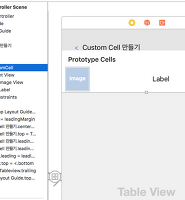코딩하는 빵
[IOS/Swift] Custom Button 만들기 본문
UIButton을 커스터마이즈하고, StoryBoard에서 Custom Button을 적용시켜보자!
본 포스팅은 MacOS 10.11.5, Xcode Version 7.3.1 (7D1014), Swift 2 기준으로 작성되었습니다.
1. Custom UIButton Class 만들기
Xcode 프로젝트에 New File - Swift 로 새 스위프트 파일을 추가합니다.
그리고 다음과 같은 UIButton Class로 만들어줍니다.
// UIButton Class 생성
import UIKit
class UIRoundPrimaryButton: UIButton{
required init(coder aDecoder: NSCoder){
super.init(coder: aDecoder)!
}
}2. Button 속성 추가하기
self.layer.cornerRadius: 모서리 둥글기를 결정합니다. 값이 커질 수록 모서리가 둥글둥글해집니다.
self.backgroundColor: 버튼의 배경색을 결정합니다.
self.tintColor: 버튼의 TextColor를 결정한다고 생각하시면 됩니다.
self.layer.borderColor: 버튼의 외곽선 컬러를 결정합니다.
self.layer.borderWidth: 버튼의 외곽선 두께를 결정합니다. 값이 커질 수록 외곽선이 두꺼워집니다.
위에서 만든 클래스에 자신이 원하는 속성을 적절히 추가하면 됩니다.
// UIButton Class 속성 추가
import UIKit
class UIRoundPrimaryButton: UIButton{
required init(coder aDecoder: NSCoder){
super.init(coder: aDecoder)!
self.layer.cornerRadius = 5.0;
self.backgroundColor = UIColor(red: 255/255, green: 132/255, blue: 102/255, alpha: 1)
self.tintColor = UIColor.whiteColor()
}
}3. StoryBoard에 적용하기
스토리보드에 Button 하나를 만들고 Custom Class에 아까 만든 클래스를 입력해줍시다.
버튼의 다른 값들은(text color, background 등) 디폴트로 두도록 합시다.
4. 실행하여 결과확인
맨 아래 있는 '등록' 버튼이 예제의 커스텀 클래스가 적용 된 모습입니다.
'코딩하는 빵 > iOS' 카테고리의 다른 글
| [IOS/Swift] Swift3에서 문자열 앞뒤의 공백제거하기 (trim 함수) (1) | 2016.12.06 |
|---|---|
| [IOS/Swift] Custom TableView Cell 만들기 (3) | 2016.08.15 |
Comments